لماذا يبدو صوت AirPods الخاص بي منخفضًا؟
في وقت سابق ، كان صوت AirPods الخاص بك ممتازًا أثناء الاستماع إلى البودكاست ، ومشاهدة YouTube ، وإجراء المكالمات ، وما إلى ذلك ، ولكن بعد فترة ، لم يعد صوتها مرتفعًا كما كان من قبل. قد يكون هذا التغيير في الديسيبل ناتجًا عن سببين رئيسيين - إعدادات المستخدم (التي يمكننا إصلاحها) أو مشكلات الأجهزة (التي ستكلفك المال). سنتحدث عن كلتا الحالتين والإصلاحات الخاصة بهما أدناه.
فيما يلي بعض الأسباب الرئيسية لانخفاض الصوت على AirPods.
الأسباب المتعلقة بالإعدادات لانخفاض صوت AirPods
لقد قمت بتعيين حدود أمان سماعة الرأس واخترت تقليل الأصوات العالية.
لقد قمت بتمكين Sound Check أو EQ.
تم ضبط توازن الصوت الخاص بك بشكل غير صحيح.
لا يتم شحن AirPods.
جهاز آيفون أو iPad أو Mac في وضع الطاقة المنخفضة.
صوت الموسيقى أو الفيديو أو الفيلم أو التطبيق منخفض.
تتسبب الأخطاء ومواطن الخلل المؤقتة في انخفاض إخراج الصوت.
الأسباب المتعلقة بالأجهزة لانخفاض صوت AirPods
AirPods الخاص بك متسخ وبالتالي يحجب الصوت.
عمر AirPods بضع سنوات.
تم غمر AirPods في الماء وتلفها.
الآن بعد أن أصبحت لديك فكرة عن الأسباب ، دعنا نصل إلى الإصلاحات ونزيد حجم AirPods المنخفض.
كيفية رفع صوت AirPods
نفترض أنك تستخدم AirPods مع آيفون و iPad و Mac. ستعمل بعض النصائح هنا أيضًا إذا كنت تستخدمها مع هاتف Android أو جهاز كمبيوتر يعمل بنظام Windows أو أجهزة أخرى.
1. تحقق من مستوى الصوت مرة أخرى
أنا مقتنع أنك فعلت هذا. ولكن قبل المضي قدمًا ، دعنا نتحقق مرة أخرى.
افتح مركز التحكم على جهاز آيفون أو iPad وتأكد من تشغيل شريط تمرير مستوى الصوت (مع أيقونة AirPods). أثناء إجراء مكالمة أو الاستماع إلى الموسيقى ، يمكنك أيضًا استخدام زر رفع مستوى الصوت من الحافة العلوية اليسرى لجهاز آيفون الخاص بك لزيادة صوت AirPods.
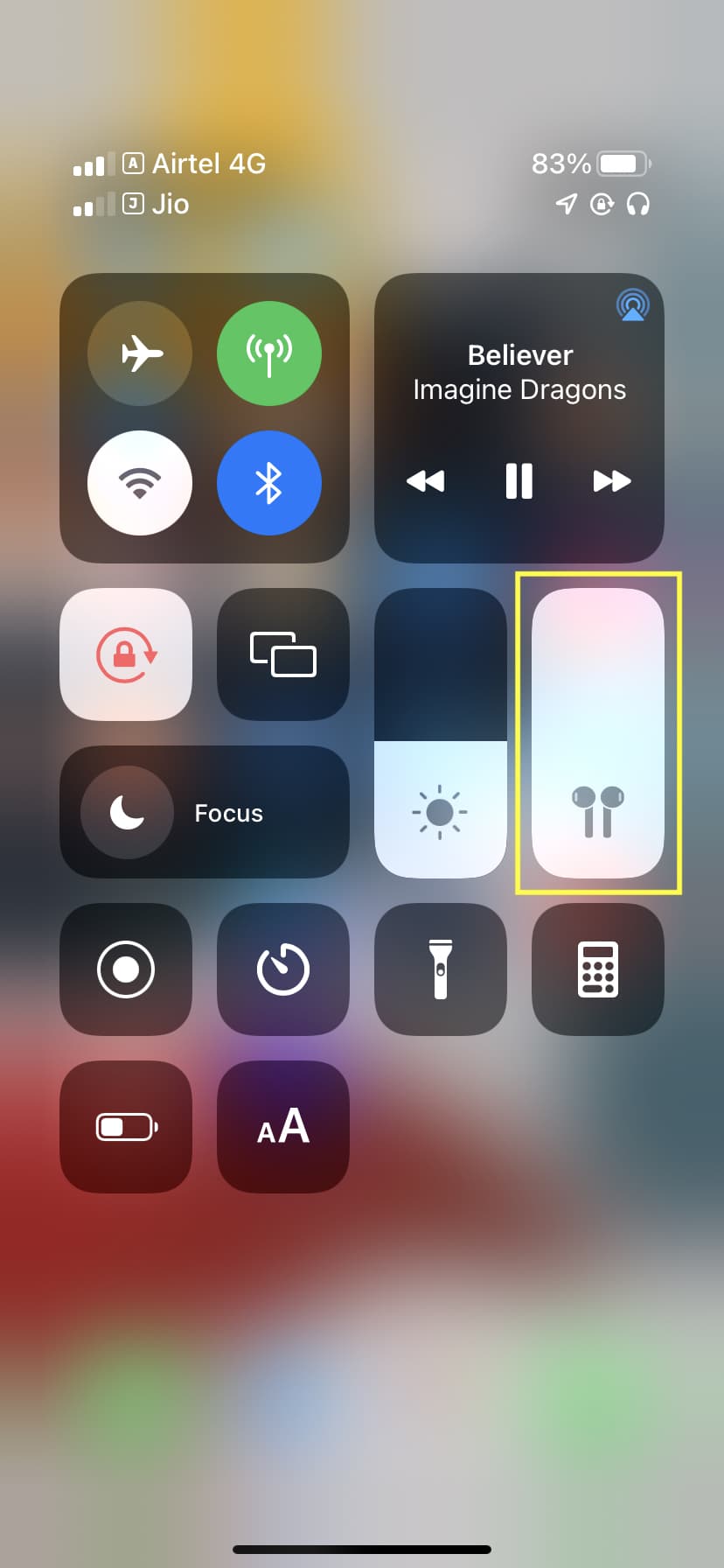
على نظام Mac ، استخدم أزرار الصوت. يمكنك أيضًا تغييره من Touch Bar أو أيقونة مكبر الصوت في شريط القائمة أو من مركز التحكم في macOS Big Sur والإصدارات الأحدث.
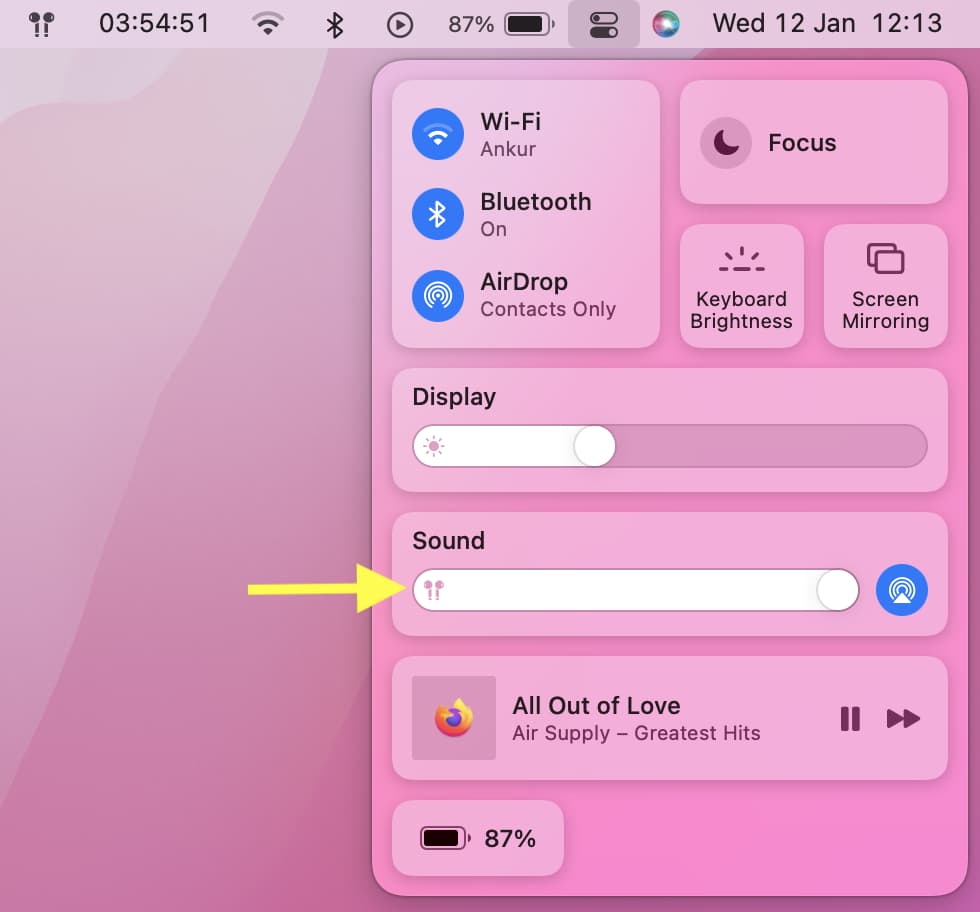
2. شحن AirPods الخاص بك
تحقق من النسبة المئوية لبطارية AirPods الخاصة بك وإذا رأيت أنها منخفضة جدًا ، فضعها في علبتها لشحنها. من المفيد أيضًا توصيل العلبة بالطاقة بحيث يمكن شحن كليهما. بمجرد وصول AirPods إلى مستوى بطارية مناسب ، حاول استخدامها ، وقد تلاحظ ارتفاع مستوى الصوت.
ذات صلة: كيفية زيادة عمر بطارية AirPods
3. قم بإيقاف تشغيل وضع الطاقة المنخفضة
اتصل بـ Siri واطلب منه إيقاف تشغيل وضع الطاقة المنخفضة. أو انتقل إلى إعدادات آيفون و iPad> البطارية وقم بإيقاف تشغيل وضع الطاقة المنخفضة. في MacBook ، انقر فوق رمز Apple> تفضيلات النظام> البطارية وقم بإلغاء تحديد وضع الطاقة المنخفضة.
4. قم بإيقاف تشغيل سلامة سماعة الرأس
تحمي ميزة أمان سماعة الرأس سمعك على المدى الطويل. يمكنه تقليل الأصوات العالية وإرسال إشعار إليك إذا كنت تستمع بصوت عالٍ.
إذا كان صوت AirPods الخاص بك منخفضًا جدًا ، فإليك كيفية منع آيفون من خفض الصوت بشكل متعمد:
افتح الإعدادات واضغط على Sounds & Haptics.
انقر فوق سلامة سماعة الرأس.
قم بإيقاف تشغيل Reduce Loud Sounds أو اسحب شريط التمرير إلى اليمين لزيادة مستوى الديسيبل.
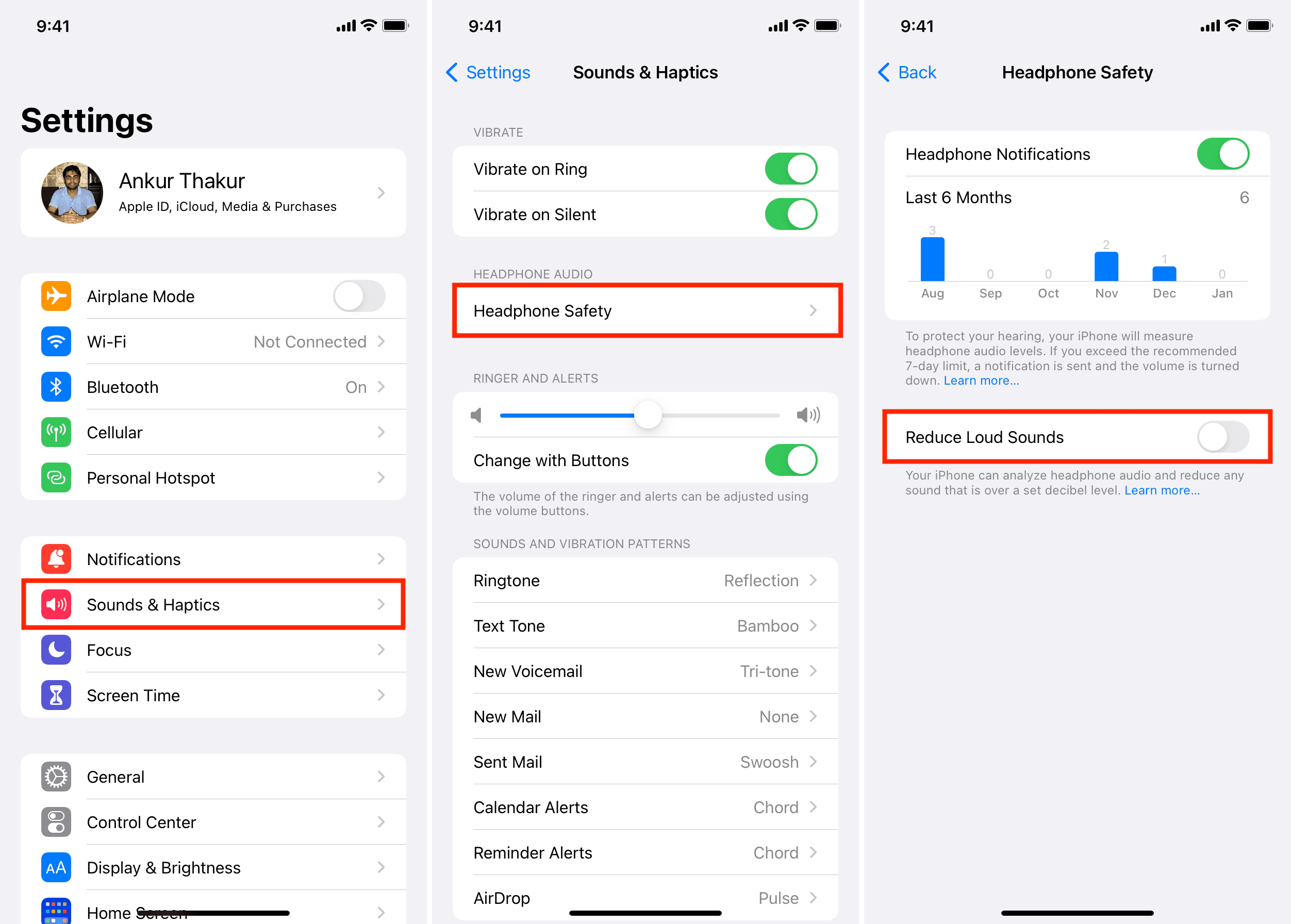
5. تعطيل فحص الصوت
على آيفون و iPad:
افتح الإعدادات ، وقم بالتمرير لأسفل وانقر فوق الموسيقى.
تأكد من إيقاف تشغيل فحص الصوت.
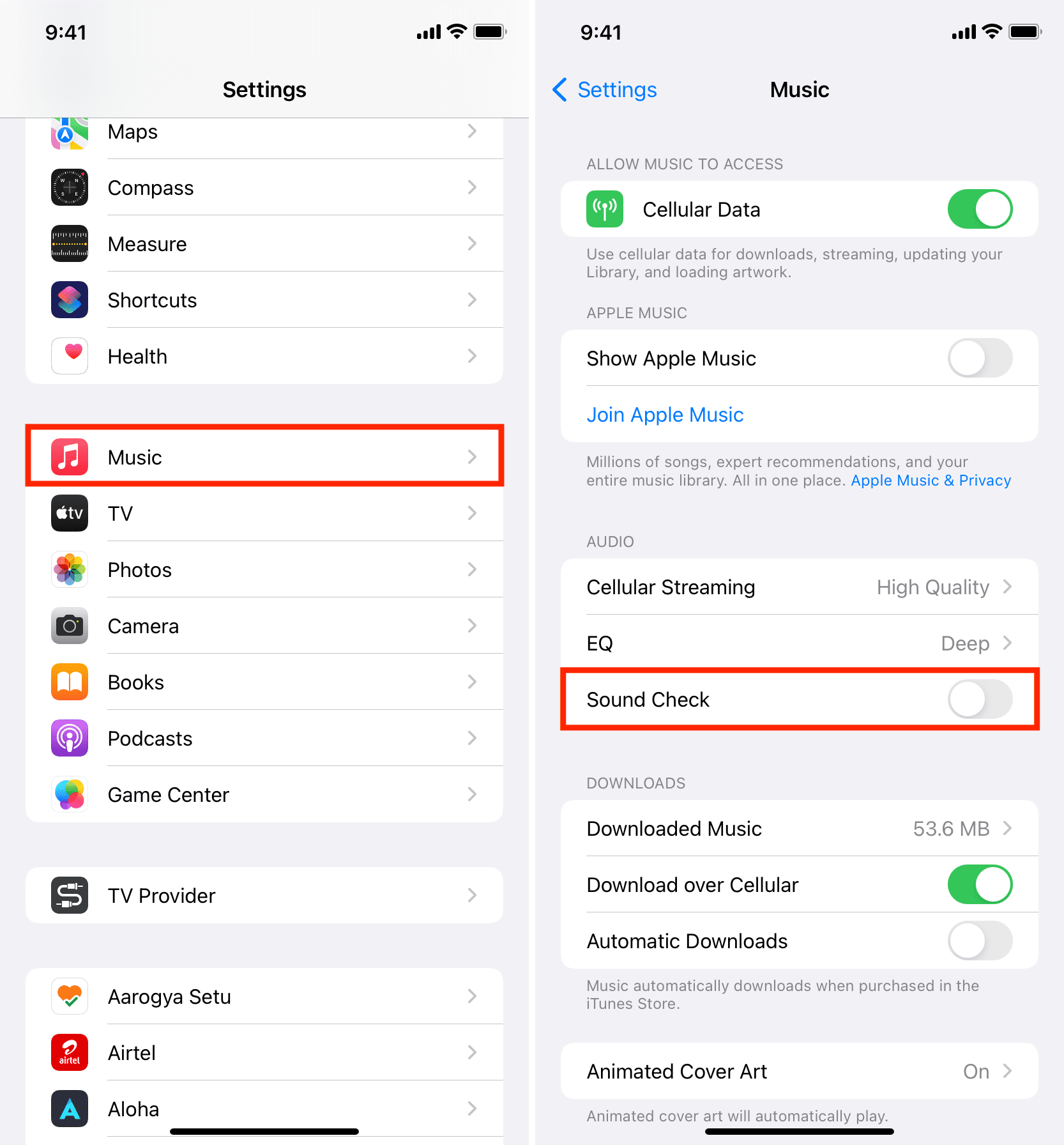
على نظام Mac:
قم بتشغيل تطبيق الموسيقى واضغط على Command + ، (فاصلة) لمعرفة تفضيلاته.
انقر فوق تشغيل.
قم بإلغاء تحديد Sound Check (فحص الصوت).
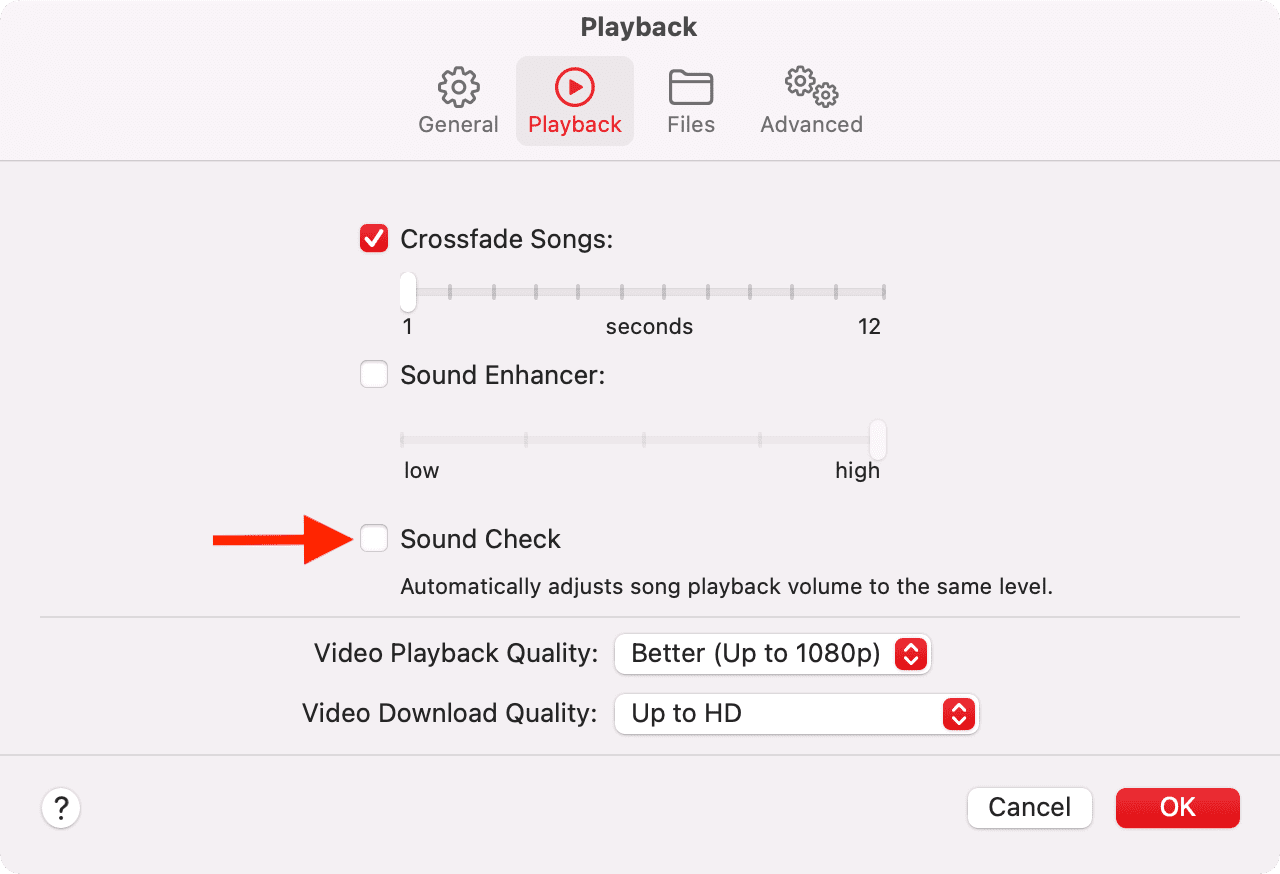
6. توقف عن استخدام المعادل (EQ)
يمكن أيضًا أن يكون المعادل هو السبب في أن AirPods تبدو باهتة أو غير عادية. إليك كيفية إيقاف تشغيله.
على آيفون و iPad:
اذهب إلى الإعدادات واضغط على الموسيقى.
اضغط على EQ واختر Off.
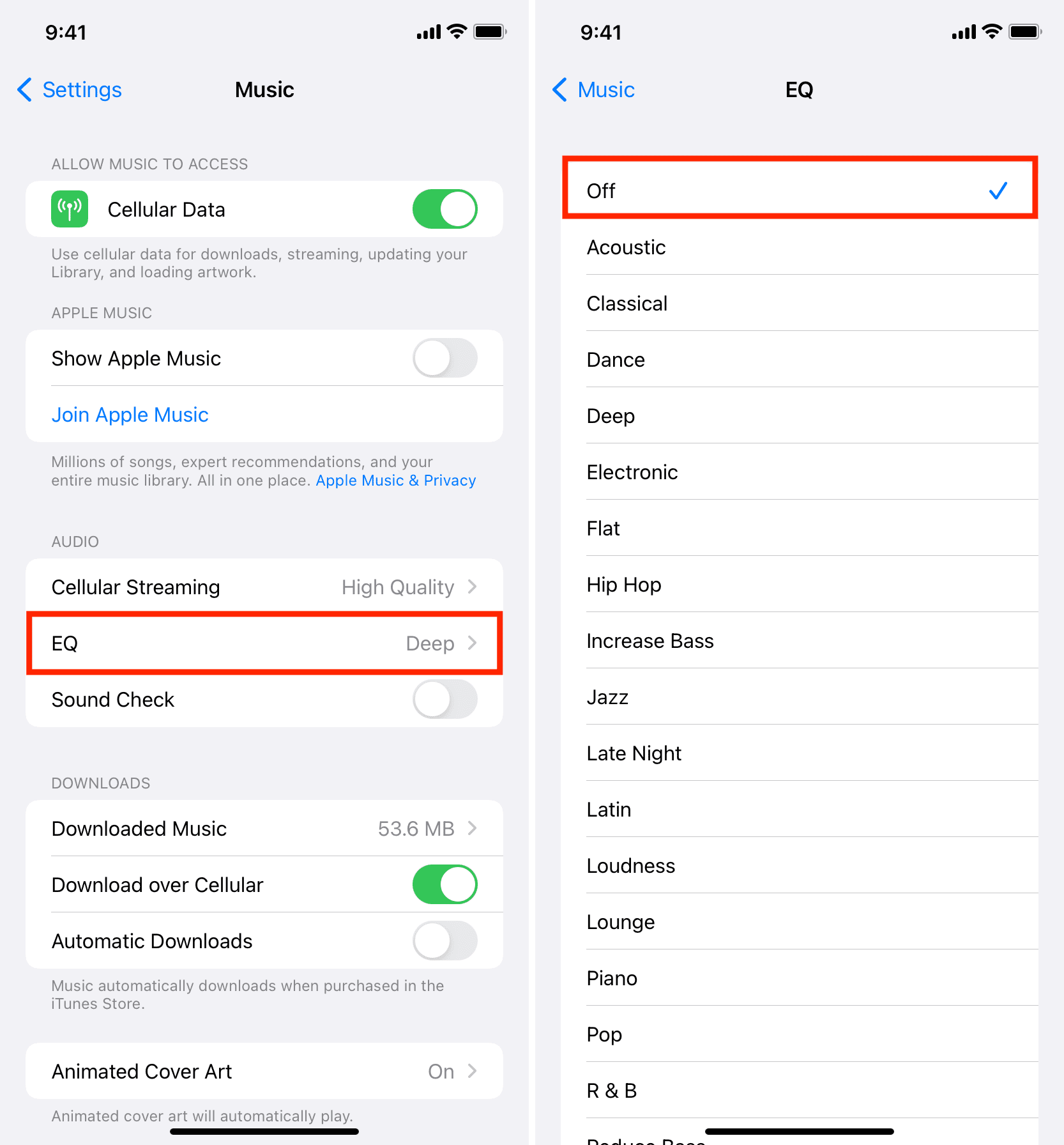
على نظام Mac:
افتح تطبيق الموسيقى واضغط على Command + Option + E.
تأكد من عدم تحديد المربع الصغير في نافذة المعادل.
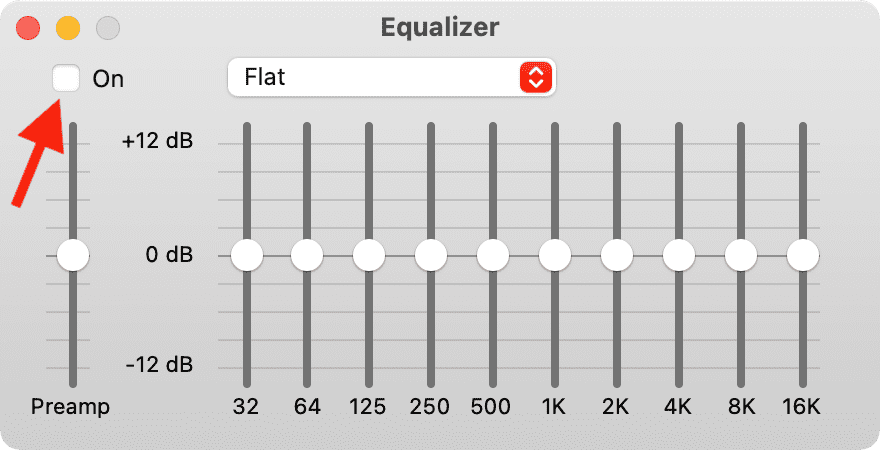
7. ضبط توازن الصوت الصحيح
هل يبدو أحد AirPod الخاص بك أكثر من الآخر؟ إذا كانت الإجابة بنعم ، فهذا بسبب إعداد توازن الصوت غير المثالي. دعنا نساعدك في إصلاح هذا.
على آيفون و iPad:
افتح الإعدادات وانقر فوق إمكانية الوصول.
اضغط على الصوت / المرئي.
اسحب منزلق التوازن إلى المنتصف ، حيث يظهر 0.00.
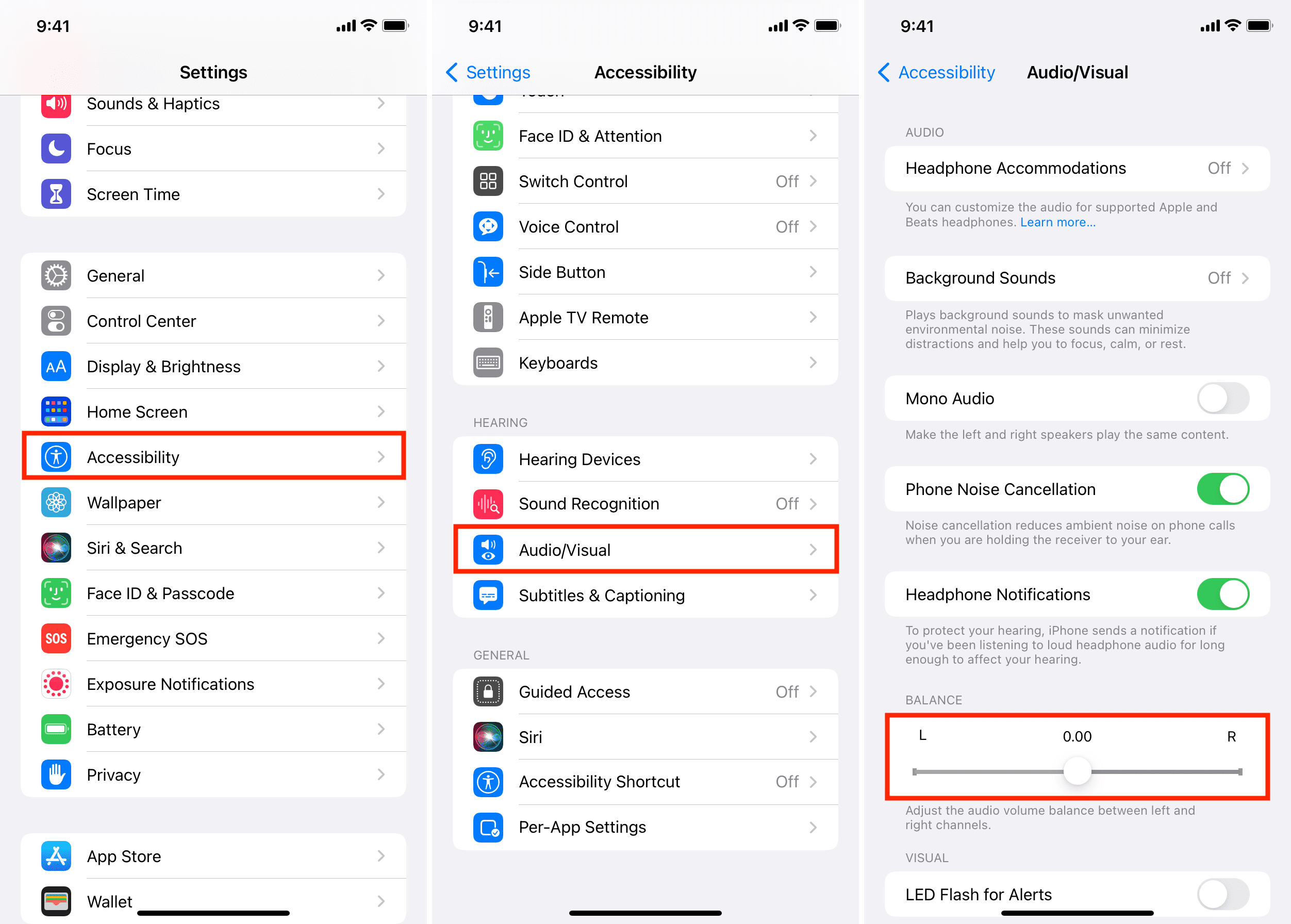
على نظام Mac:
افتح تفضيلات النظام وانقر فوق الصوت.
حدد الإخراج.
حدد AirPod واضبط منزلق التوازن على المنتصف.
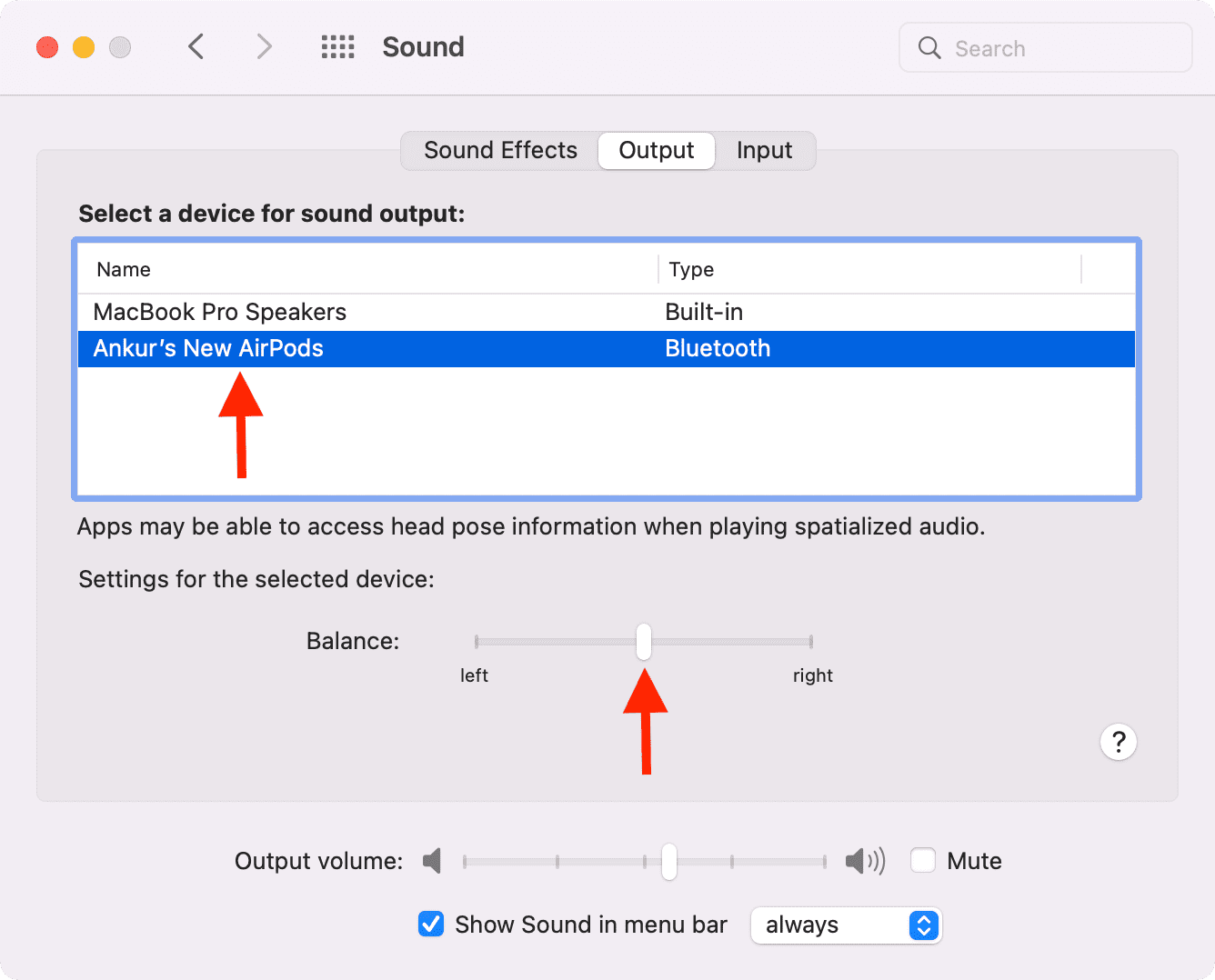
8. تنظيف فتحات ومنافذ AirPods
على الرغم من الرعاية الأفضل ، مع مرور الوقت ، سوف تتراكم الأوساخ وشمع الأذن على شواية AirPods وما إلى ذلك. وهذا يحجب الصوت ، ونتيجة لذلك ، قد يكون صوت AirPods أقل.
لإصلاح ذلك ، قم بتنظيف جميع مشاوي AirPods. ابحث عن مقاطع فيديو YouTube المتعلقة بتنظيف AirPods. حقق بعض الأشخاص أيضًا نجاحًا في نفخ الهواء وامتصاصه باستخدام أفواههم من فتحات AirPods وإليها.
9. تمكين وتعطيل البلوتوث
إذا استمر صوت AirPods منخفضًا ، فقم بإيقاف تشغيل Bluetooth من آيفون أو iPad Control Center أو تطبيق الإعدادات وقم بتمكينه مرة أخرى. يرجى انتظار اتصال AirPods تلقائيًا أو توصيلها يدويًا.
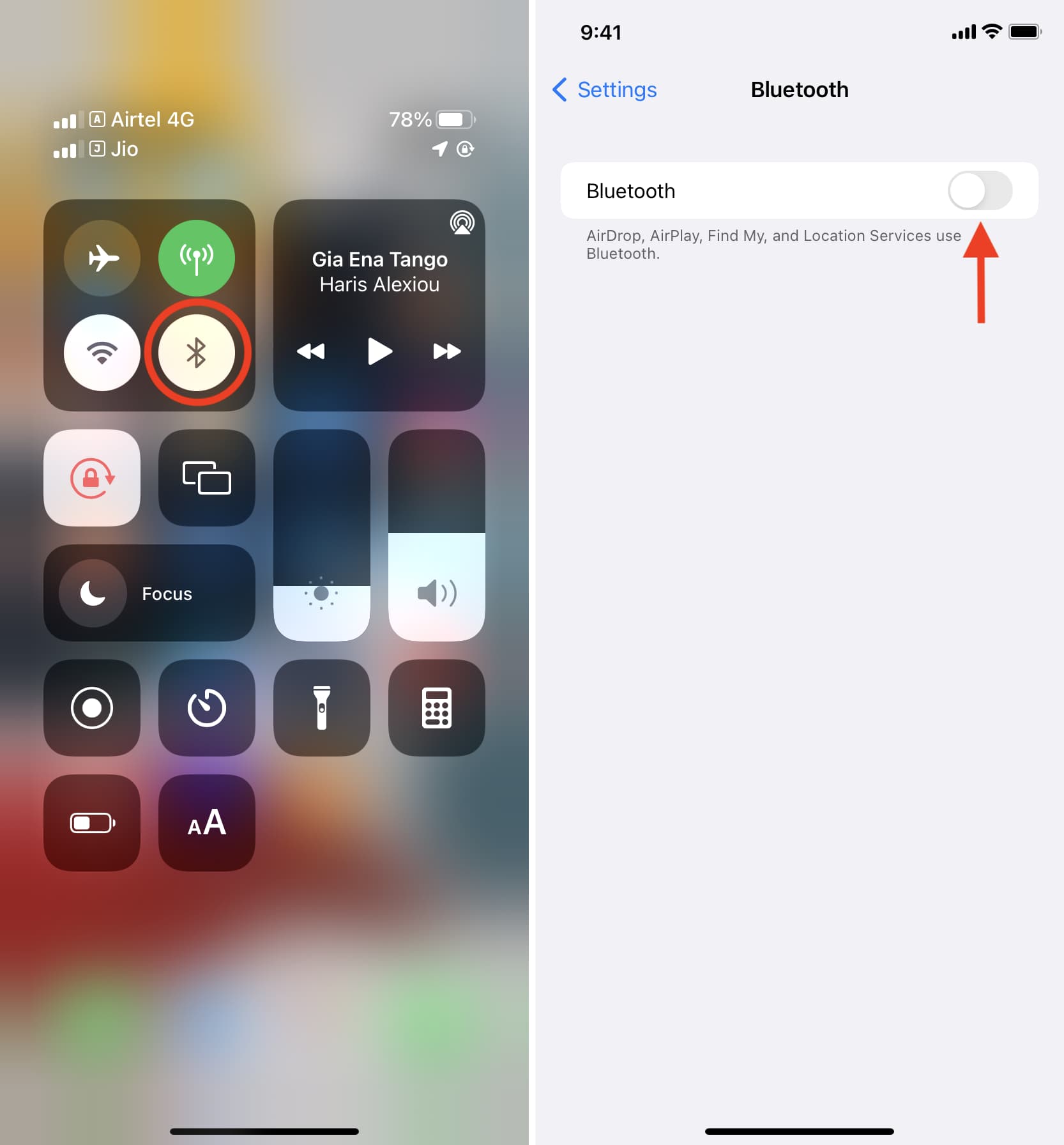
في نظام Mac ، استخدم رمز Bluetooth في شريط القائمة أو مركز التحكم أو تفضيلات النظام> Bluetooth> إيقاف تشغيل Bluetooth.
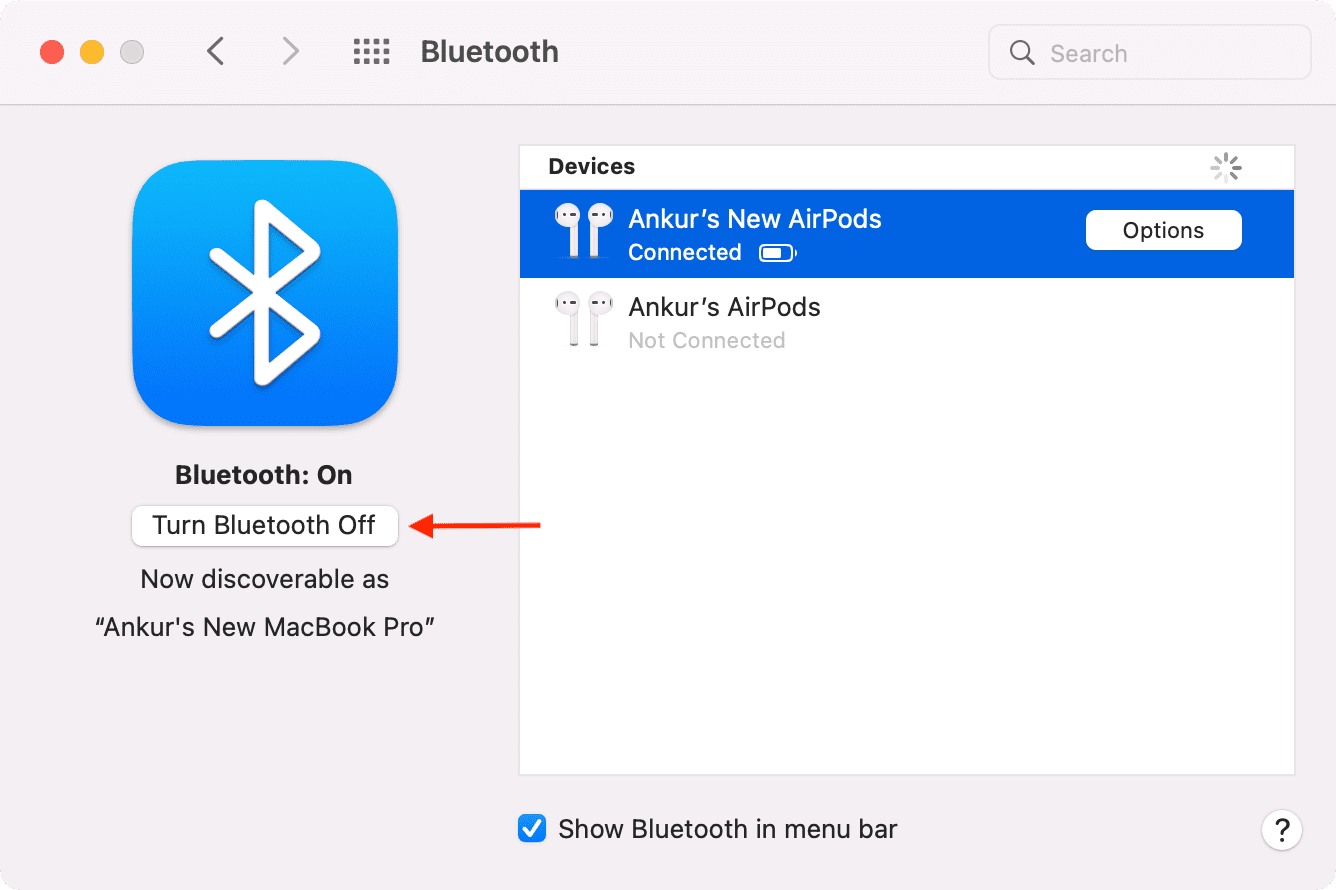
لتوصيل AirPods ، انقر فوق رمز Bluetooth في شريط القائمة أو مركز التحكم واختر AirPods.
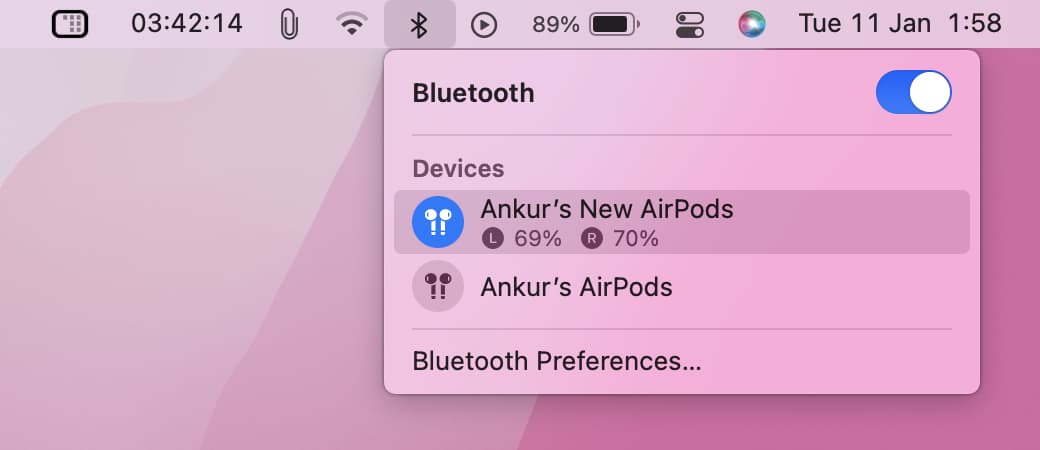
10. ضع AirPods لفترة وجيزة في علبة الشحن
قد تكون هناك مشكلة اتصال غير صحيحة تمنع AirPods من الظهور بشكل جيد. ما عليك سوى وضعها في العلبة وإخراجها بعد 30 ثانية.
11. أعد تشغيل جهازك الرئيسي
إذا تسبب الجهاز المصدر في انخفاض إخراج صوت AirPods ، فيمكنك إصلاح هذا الخلل بسرعة عن طريق إعادة تشغيله. لإيقاف تشغيل جهاز آيفون أو iPad ، استخدم الزر أو انتقل إلى الإعدادات> عام> إيقاف التشغيل. بعد دقيقة ، قم بتشغيل الجهاز.
لإعادة تشغيل جهاز Mac ، انقر فوق رمز Apple> إعادة التشغيل.
12. تحقق من مشغل الوسائط أو حجم التطبيق
تحتوي العديد من تطبيقات الطرف الثالث مثل VLC على عناصر تحكم في مستوى الصوت (والمعادل) في تطبيقاتهم. تأكد من ضبط مستوى الصوت على الحد الأقصى وعدم تمكين أي إعداد صوت إضافي يقلل الصوت.
13. ليست كل الموسيقى ومقاطع الفيديو والأفلام تبدو متشابهة
إذا كنت تبث الموسيقى من Apple Music و Spotify و Tidal وما إلى ذلك ، فمن المحتمل أن تبدو جيدة. لكن الموسيقى التي يتم تنزيلها من الإنترنت أو عبر التطبيقات التي تحول فيديو YouTube إلى mp3 وهكذا ، ستكون جودة الصوت رديئة. بغض النظر عن ما تفعله ، سيكون لهذه المسارات حجم صوت منخفض.
الطريقة الوحيدة لمعالجة ذلك هي تنزيل ملف عالي الجودة (مثل 256 كيلوبت في الثانية أو 320 كيلوبت في الثانية) من الأغنية. وبالمثل ، قد يكون مقطع الفيديو المضغوط ذي الجودة الرديئة (144 بكسل أو 360 بكسل) الذي تم تنزيله من Twitter أو YouTube صوتًا سيئًا. ضع في اعتبارك تنزيل إصدار عالي الدقة (720 بكسل أو أكثر).
14. زيادة جودة الصوت أو الفيديو
أثناء مشاهدة Netflix أو دفق الأغاني عبر Spotify ، قد تقدم جودة صوت رديئة إذا تم ضبط تفضيل الفيديو على منخفض أو متوسط. قم بالتبديل إلى جودة أعلى لإصلاح هذا. تحتاج العديد من الخدمات إلى الترقية إلى خطتها المدفوعة للحصول على أفضل تجربة بث ممكنة.
15. حاول تعطيل ميزات AirPods الإضافية
شيء آخر يمكنك محاولة جعل AirPods يبدو أفضل هو تشغيل الميزات الخاصة مؤقتًا مثل إلغاء الضوضاء ووضع الشفافية والصوت المكاني. انظر إذا كان هذا يحسن الصوت أم لا.
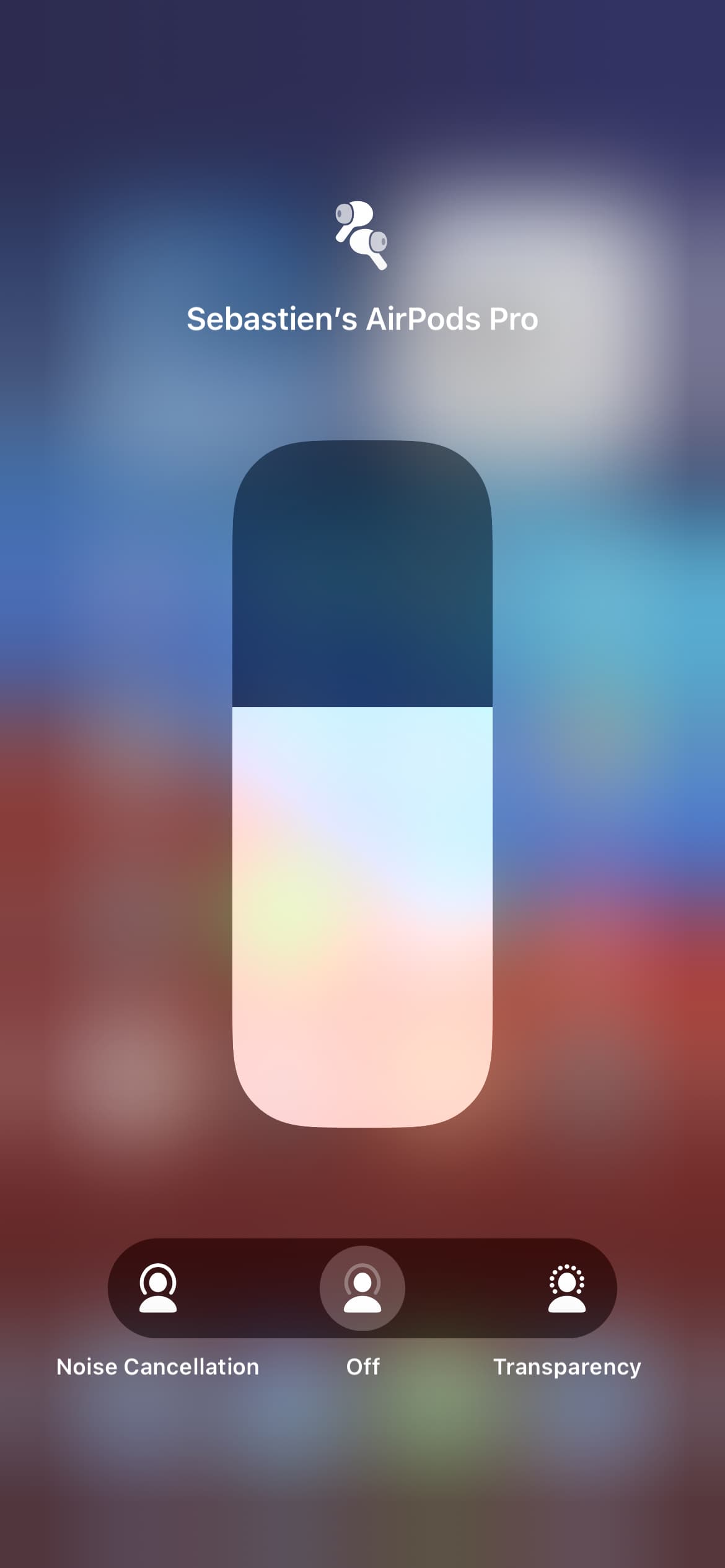
16. افصل AirPods وننسىها وأعد توصيلها
على iPhone و iPad:
1) تأكد من توصيل AirPods بجهازك.
2) انتقل إلى الإعدادات وانقر فوق Bluetooth.
3) اضغط على زر المعلومات (i) بجوار AirPods.
4) من الجزء السفلي ، انقر فوق قطع الاتصال.
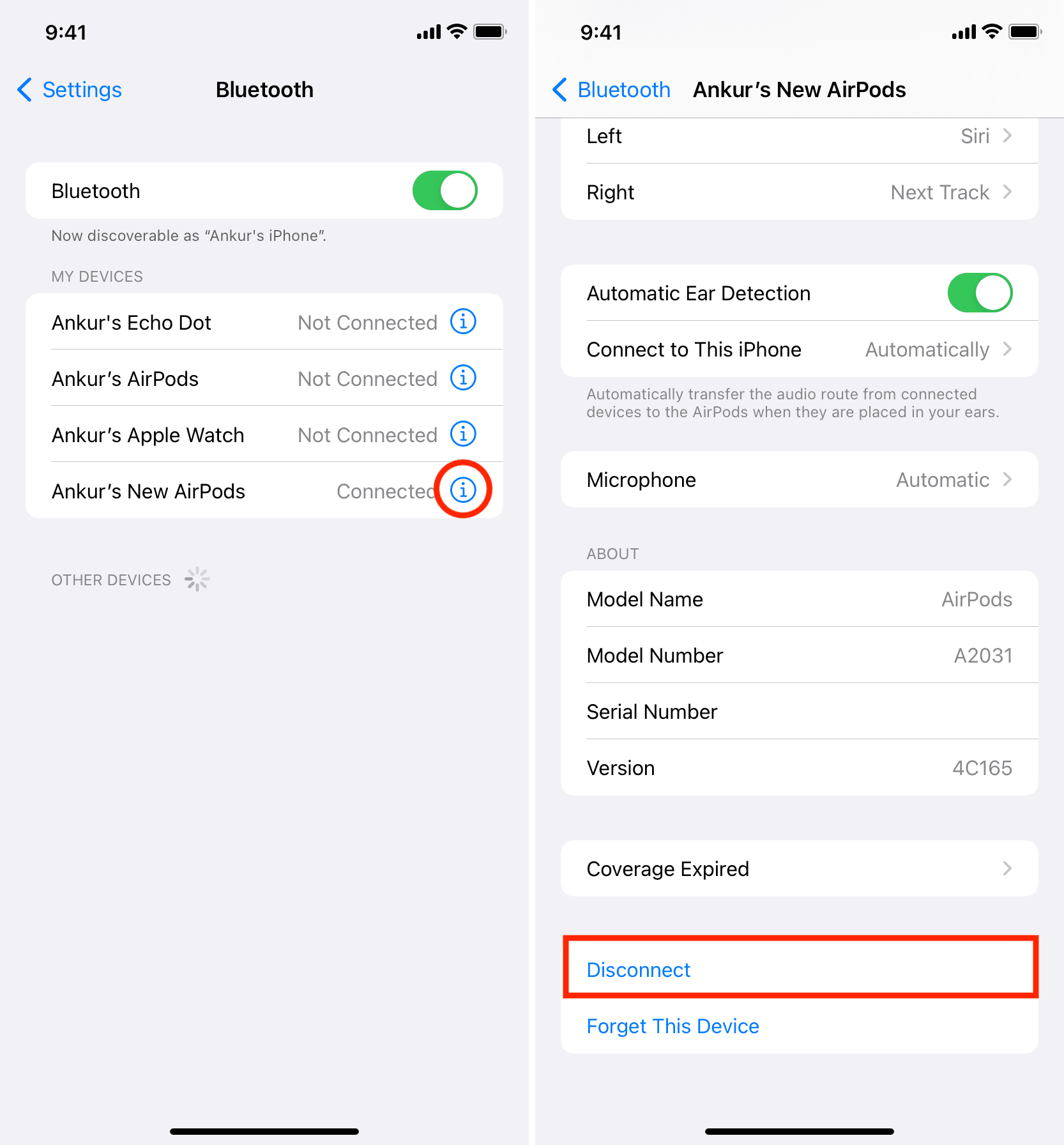
5) بعد ذلك ، انقر فوق Forget This Device> Forget Device.
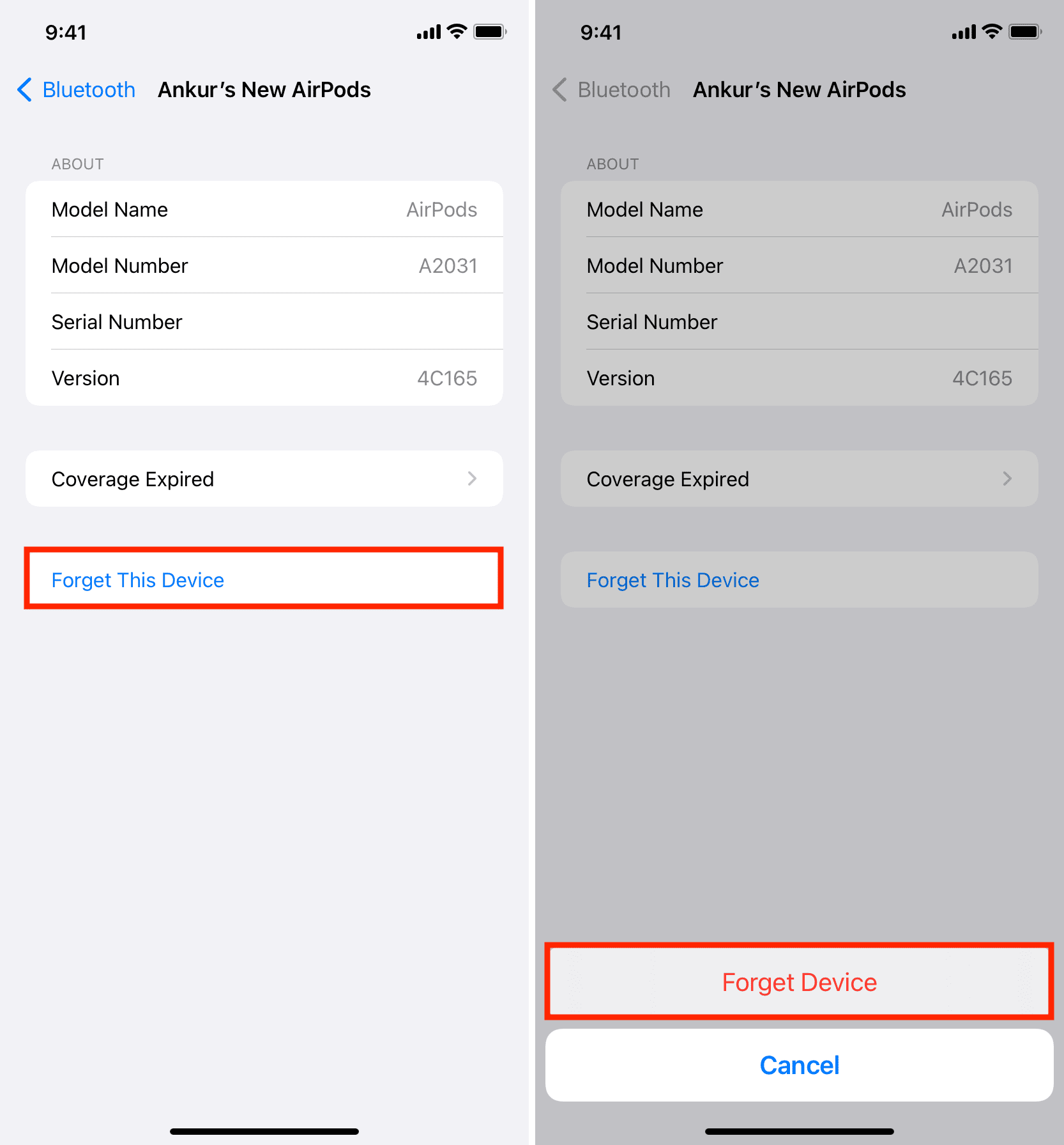
6) تأكد من أن AirPods في علبة الشحن الخاصة بها. والآن أعد تشغيل جهاز آيفون أو iPad.
7) بمجرد إعادة تشغيل آيفون ، تأكد من تمكين Bluetooth. الآن ، افتح غطاء علبة شحن AirPods وانقر فوق اتصال. بعد ذلك ، اضغط مع الاستمرار على الزر الموجود في الجزء الخلفي من علبة الشحن لإقران AirPods.

على نظام Mac:
1) انتقل إلى تفضيلات النظام> Bluetooth.
2) انقر بزر الماوس الأيمن فوق AirPods الخاص بك وانقر فوق إزالة> إزالة.
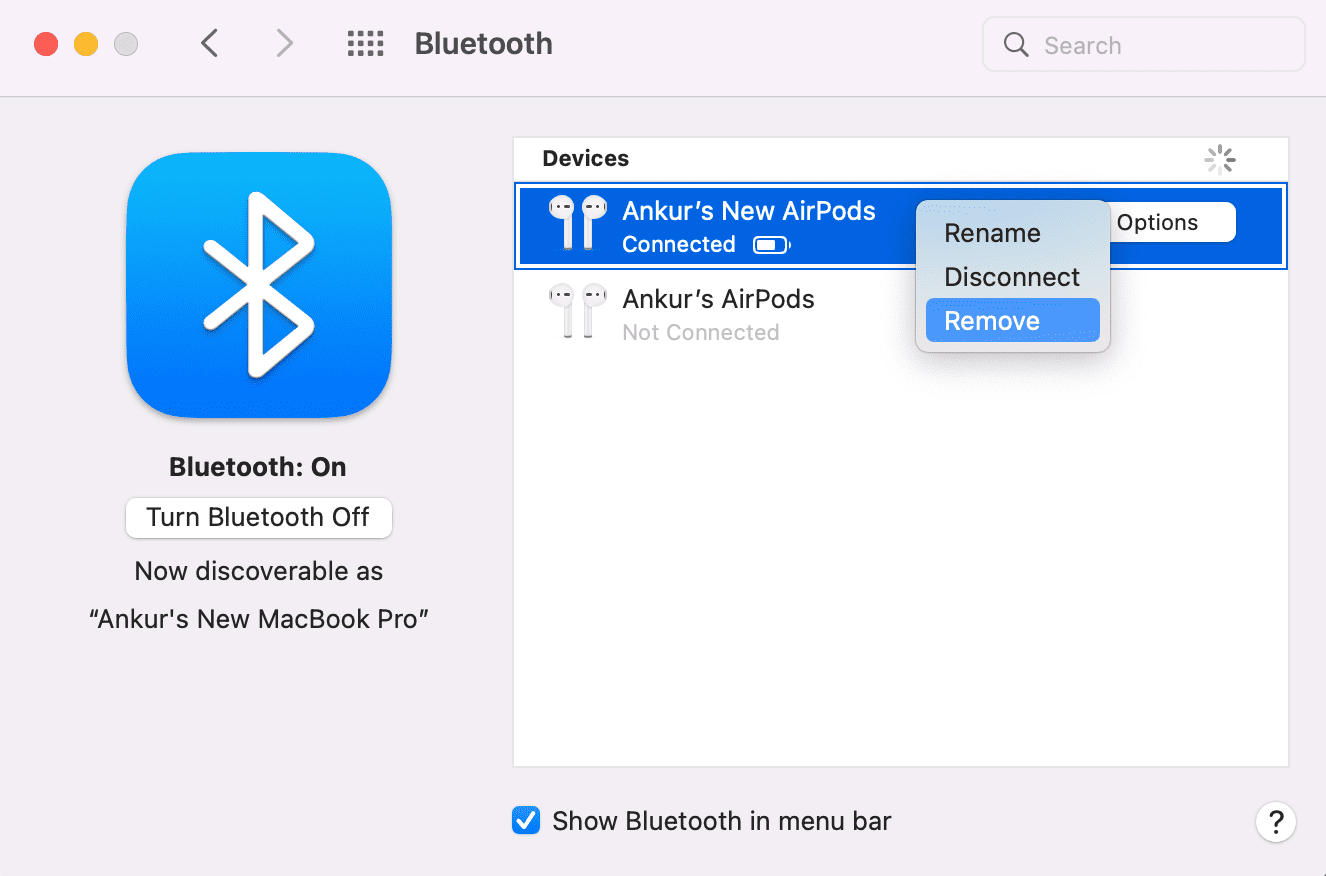
3) مع وجود AirPods في العلبة ، اضغط على الزر الموجود في الخلف لبدء الاقتران. عندما تظهر في تفضيلات النظام ، انقر فوق اتصال.
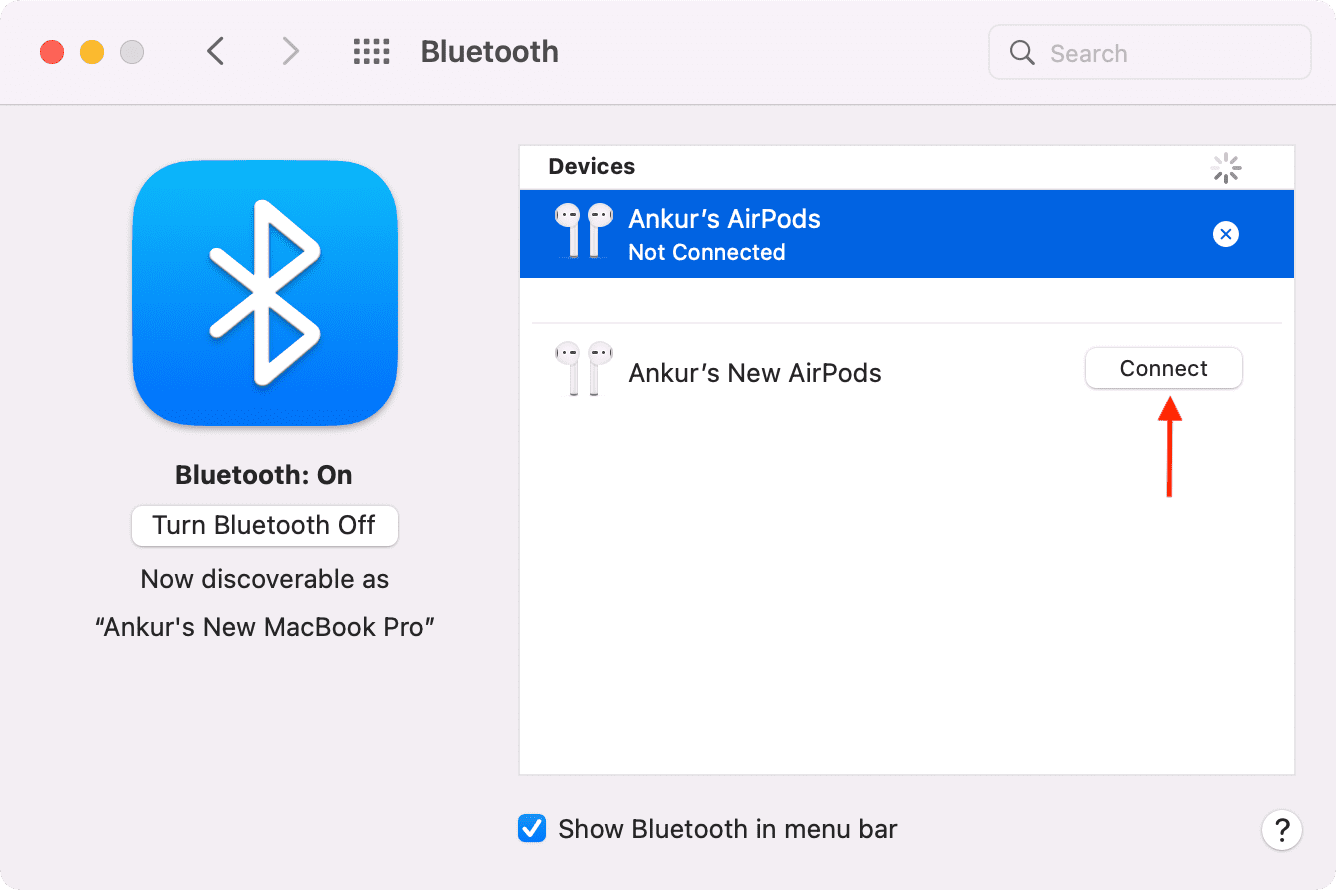
17. تأكد من تحديث AirPods و آيفون و Mac
إذا كنت تواجه مشكلات في الصوت بشكل منتظم على AirPods ، فتأكد من تشغيلها لأحدث البرامج الثابتة. بعد ذلك ، قم بتحديث آيفون و iPad (الإعدادات> عام> تحديث البرنامج) و Mac (تفضيلات النظام> تحديث البرنامج) لضمان تجربة سلسة.
18. إعادة ضبط المصنع لأجهزة AirPods
في حالة عدم وجود أي مساعدة ، يمكنك محاولة إعادة ضبط إعدادات المصنع على AirPods أو AirPods Max قبل الانتقال إلى الاقتراح الأخير المتبقي.
19. هل أجهزة AirPods الخاصة بك قديمة جدًا؟
حتى مع أفضل الاحتياطات ، ستنخفض جودة صوت AirPods بمرور الوقت. مرة أخرى في اليوم ، اعتدت تجربة نفس الشيء مع EarPods السلكية. يمكن أن يكون السبب الرئيسي لذلك هو تراكم الأوساخ وتقادم بطارية AirPods.
الطريقة الوحيدة لحل هذه المشكلة هي شراء زوج جديد لنفسك. يمكنك نقل AirPods الحالية منخفضة الصوت إلى أطفالك ، على سبيل المثال.
يمكنك شراء AirPods جديدة من Apple أو معرفة ما إذا كنت تحصل على بعض الصفقات على مواقع أخرى مثل Amazon.

